我们可以通过修图软件,将图片做成圆角的,那么ps怎么做圆角图片呢?下面就来介绍一下ps做圆角图片的方法,希望对你有所帮助。
工具/原料
联想Y460
Windows7
Adobe PhotoshopCS6
ps怎么做圆角图片
1、第一步:按下Ctrl+O键,打开一张要做成圆角的图片。

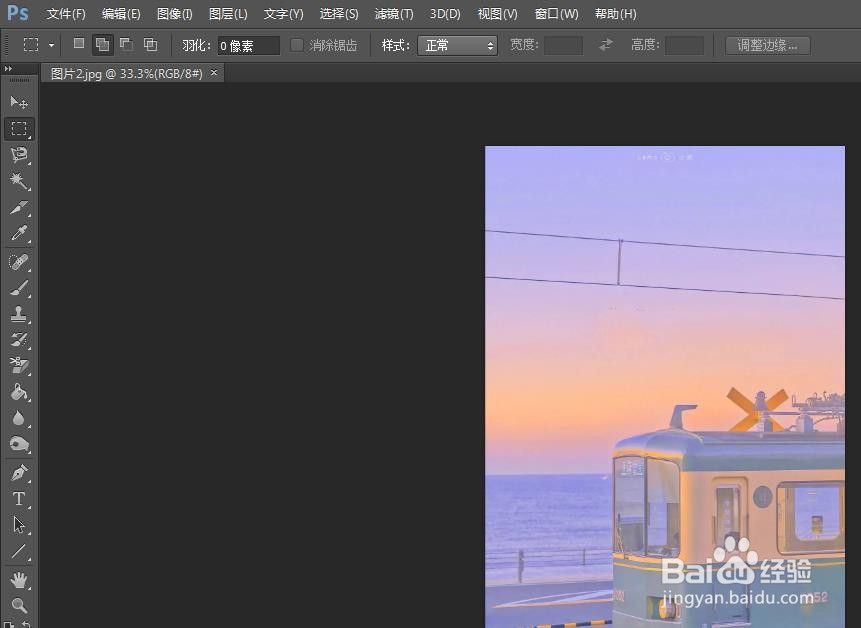
2、第二步:在工具栏中,选择“圆角矩形工具”,并在上方切换成“路径”模式。

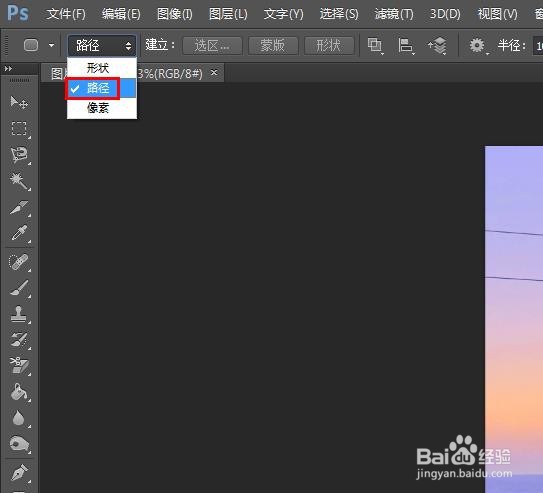
3、第三步:沿着图片边缘,创建一个圆角矩形,单击上方工具栏中的“选区”按钮。
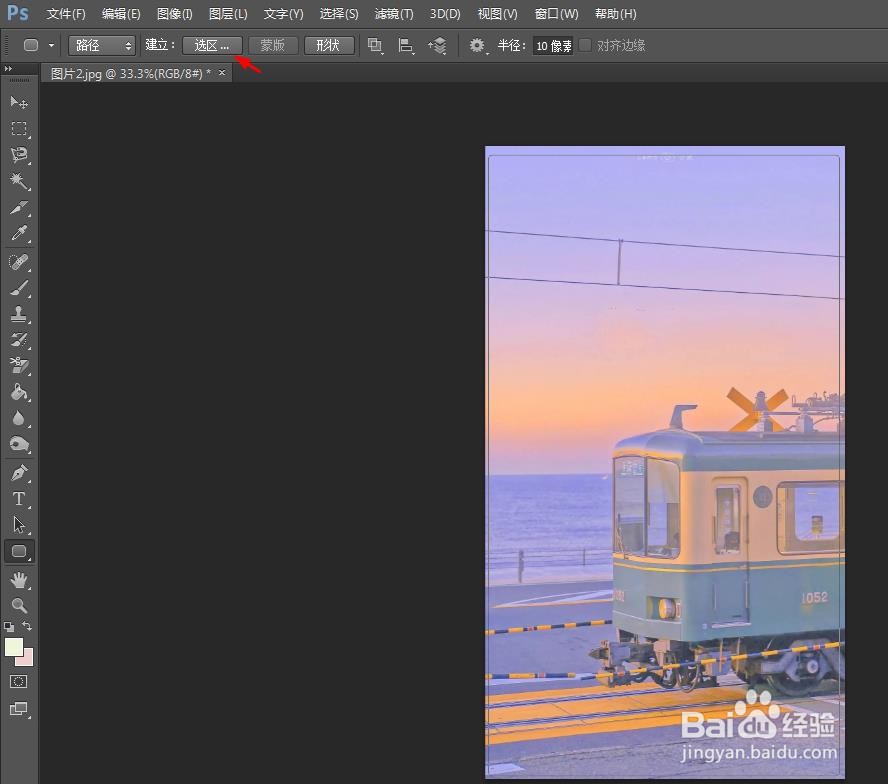
4、第四步:在弹出的“建立选区”对话框中,羽化半径设置为0,单击“确定”按钮。
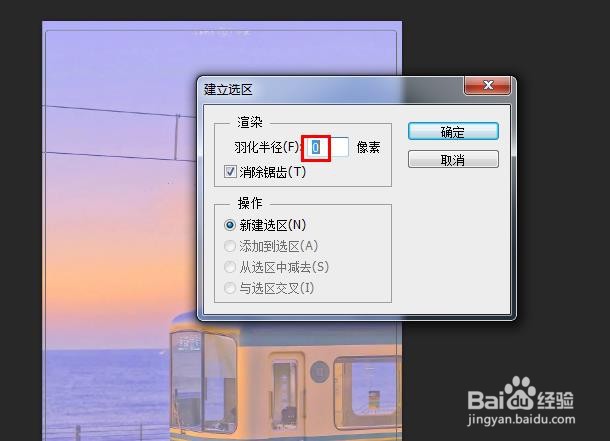
5、第五步:按下Ctrl+J键,将圆角矩形选区复制出来,并关闭背景图层,图片就变成圆角的了。
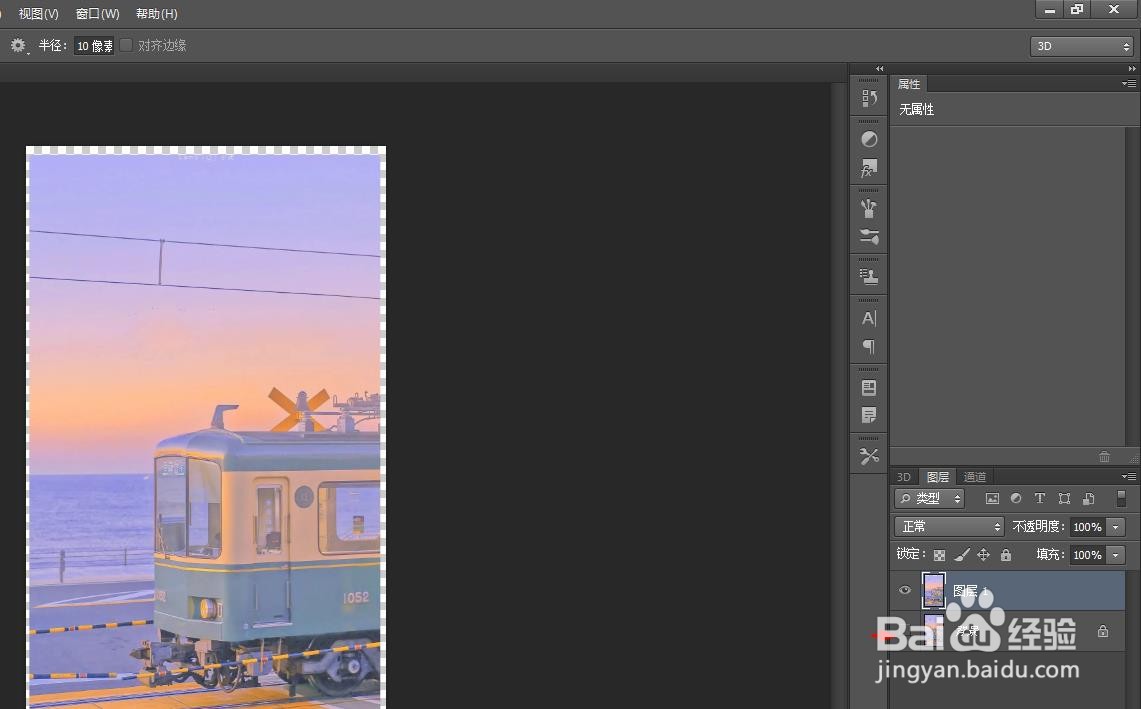
6、第六步:用快捷键Ctrl+S键,将圆角图片保存成png格式就可以了。

